Använda Surface Slim Pen
Surface Slim Pen är en uppladdningsbar penna i ny tappning för Surface. Den tunna, nya profilen är gjord för att du enkelt ska kunna skriva och rita.
Obs!: Vissa produkter kanske inte är tillgängliga i ditt land eller din region.
Lär dig mer om Surface Slim Pen
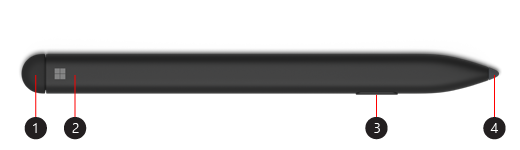
-
Radergummi och övre knapp
-
LED-lampa
-
Knapp för att högerklicka och markera
-
Pennspets
Parkoppla den till din Surface
Du måste ladda pennan innan du använder den. Sätt den i förvaringsfacket på ditt Surface Pro X Signature Keyboard eller i din USB-C-laddstation i 1 sekund. När du är redo kan du koppla din Slim Pen via Bluetooth till en Surface. Gör så här:
-
Välj Start > Inställningar > Enheter > Lägg till en Bluetooth-enhet eller annan enhet > Bluetooth.
-
Håll ned den översta knappen på pennan i 5–7 sekunder tills LED-lampan blinkar vitt för att aktivera Bluetooth-kopplingsläge.
-
Välj Surface Slim Pen för att koppla pennan.
Om du har en Surface Pro X kan du koppla pennan automatiskt på två sätt. Gör så här:
-
Sätt pennan i förvaringsfacket på ett Surface Pro X Signature Keyboard och ta sedan ut den.
-
Använd snabbkoppling för att automatiskt koppla Slim Pen. Det gör du genom att helt enkelt skriva på skärmen med pennan. Ett konfigurationsgränssnitt visas då där du kan anpassa din penna.
Använd den översta knappen
Tryck på den översta knappen på din Slim Pen för att starta Microsoft Whiteboard. Om du vill ändra genvägarna för den översta knappen eller ändra penninställningarna går du till Start > Inställningar > Enheter > Penna & Windows Ink .
Ladda pennan
Surface Slim Pen kom med ett Surface Pro X Signature Keyboard eller en USB-C-laddstation. Båda kan användas för att ladda pennan. Välj ett tillbehör om du vill lära dig hur du konfigurerar det med mera:
Obs!: Innan du använder pennan för första gången behöver du ladda den i 1 sekund för att aktivera den.
Vad betyder lampan?
LED-lampan på pennan berättar bland annat när det är dags att ladda batteriet.
|
När lampan är |
Betyder det |
|
Blinkar vitt efter att du hållit ned den översta knappen i fem sekunder. |
Din penna är i kopplingsläge och du kan koppla den till din Surface. |
|
Lyser med vitt fast sken efter att du valt att koppla den till din Surface. |
Pennan har kopplats till din Surface. |
|
Lyser med ökande och minskande vitt sken när du satt den i förvaringsfacket på tangentbordet eller i laddstationen. |
Pennan är dockad och laddas om det behövs. |
|
Lyser med ökande och minskande gulaktigt sken. |
Batteriet i pennan håller på att ta slut. |










